操作系统性能优化
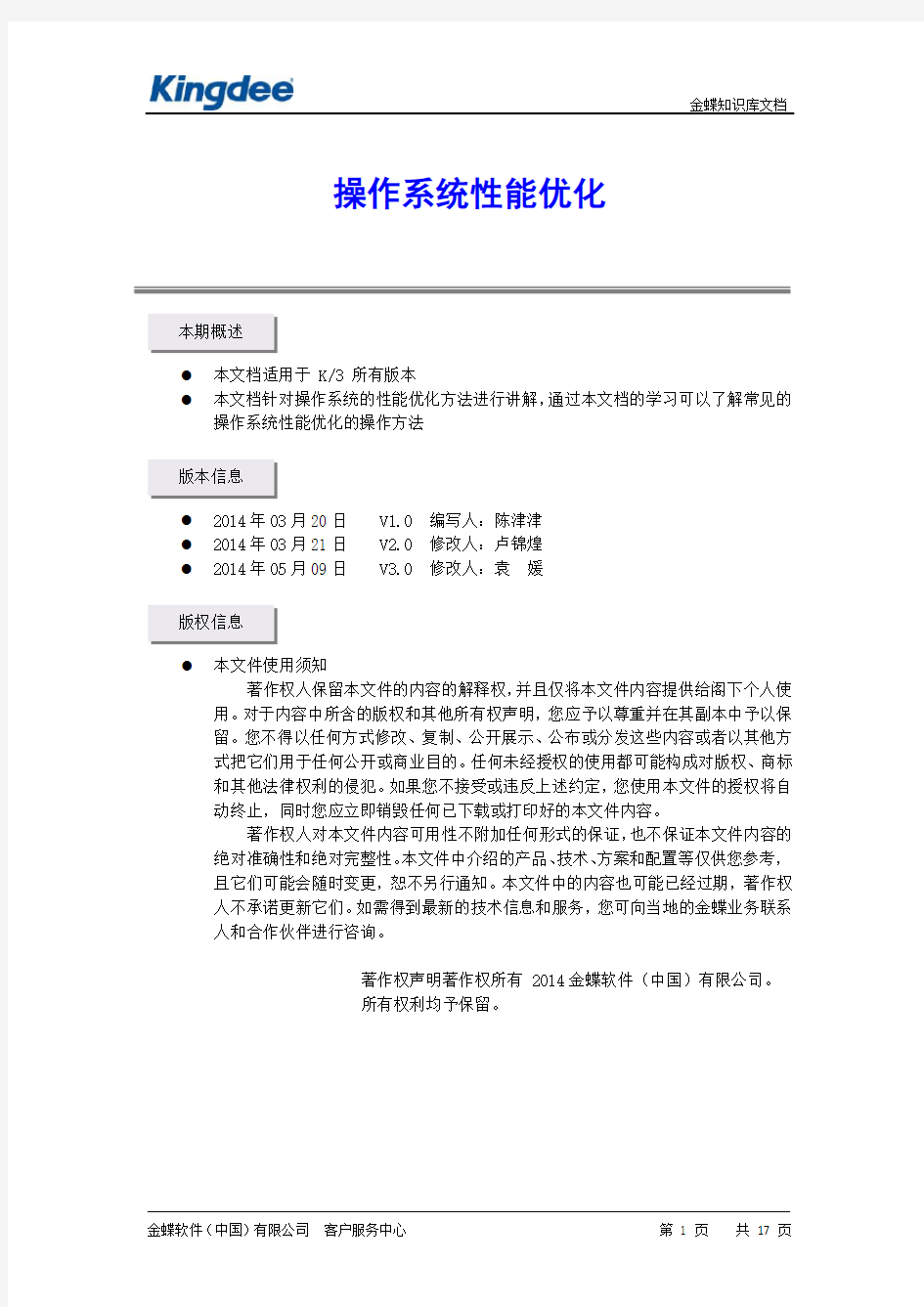
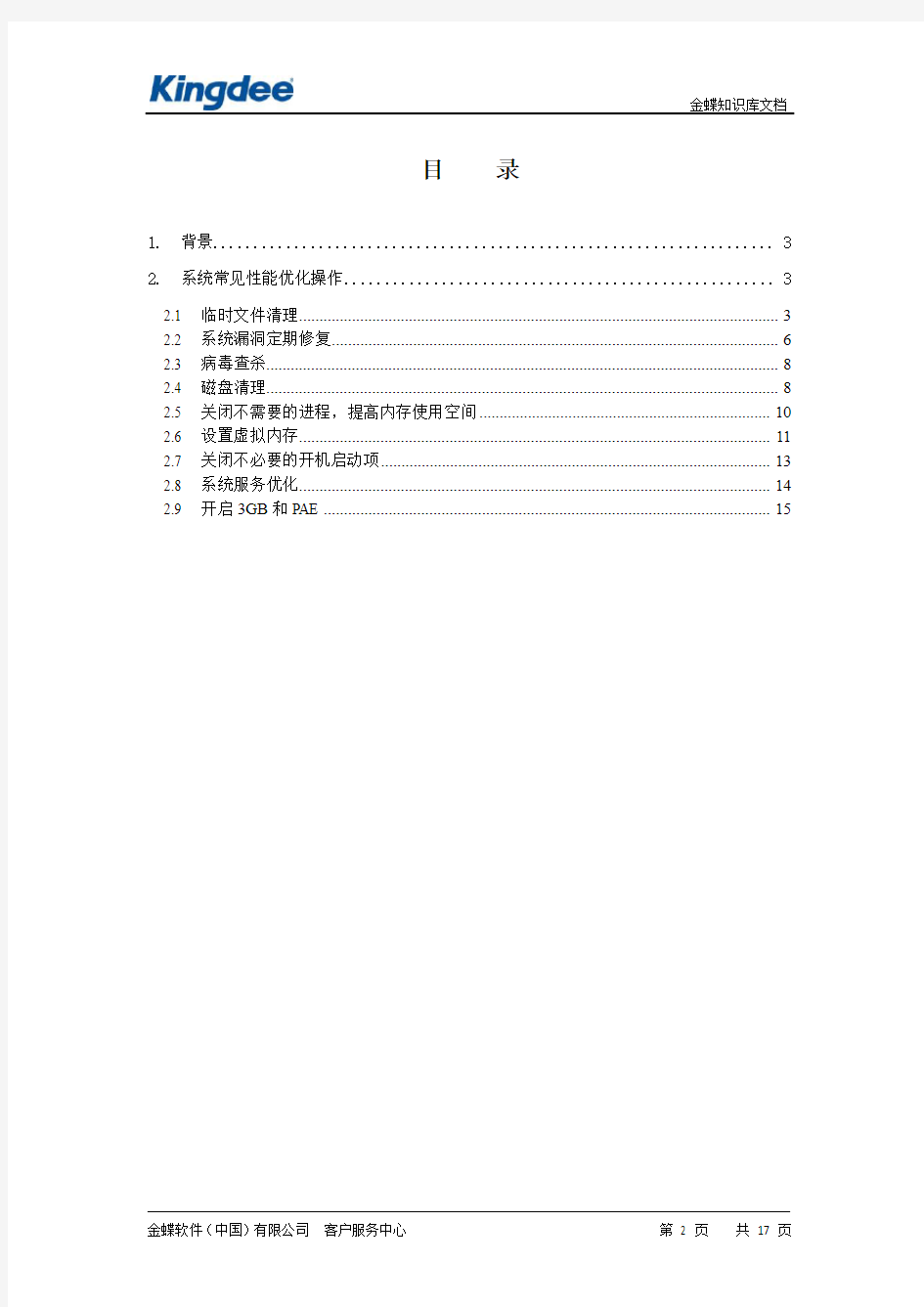
操作系统性能优化
本期概述
●本文档适用于 K/3 所有版本
●本文档针对操作系统的性能优化方法进行讲解,通过本文档的学习可以了解常见的
操作系统性能优化的操作方法
版本信息
●2014年03月20日 V1.0 编写人:陈津津
●2014年03月21日 V2.0 修改人:卢锦煌
●2014年05月09日 V3.0 修改人:袁媛
版权信息
●本文件使用须知
著作权人保留本文件的内容的解释权,并且仅将本文件内容提供给阁下个人使用。对于内容中所含的版权和其他所有权声明,您应予以尊重并在其副本中予以保留。您不得以任何方式修改、复制、公开展示、公布或分发这些内容或者以其他方式把它们用于任何公开或商业目的。任何未经授权的使用都可能构成对版权、商标和其他法律权利的侵犯。如果您不接受或违反上述约定,您使用本文件的授权将自动终止,同时您应立即销毁任何已下载或打印好的本文件内容。
著作权人对本文件内容可用性不附加任何形式的保证,也不保证本文件内容的绝对准确性和绝对完整性。本文件中介绍的产品、技术、方案和配置等仅供您参考,且它们可能会随时变更,恕不另行通知。本文件中的内容也可能已经过期,著作权人不承诺更新它们。如需得到最新的技术信息和服务,您可向当地的金蝶业务联系人和合作伙伴进行咨询。
著作权声明著作权所有 2014金蝶软件(中国)有限公司。
所有权利均予保留。
目录
1. 背景 (3)
2. 系统常见性能优化操作 (3)
2.1 临时文件清理 (3)
2.2 系统漏洞定期修复 (6)
2.3 病毒查杀 (8)
2.4 磁盘清理 (8)
2.5 关闭不需要的进程,提高内存使用空间 (10)
2.6 设置虚拟内存 (11)
2.7 关闭不必要的开机启动项 (13)
2.8 系统服务优化 (14)
2.9 开启3GB和PAE (15)
1. 背景
操作系统(Operating System,简称OS)是管理和控制计算机硬件与软件资源的计算机程序,是直接运行在“裸机”上的最基本的系统软件,任何其他软件都必须在操作系统的支持下才能运行。
操作系统的主要功能是资源管理,程序控制和人机交互等。计算机系统的资源可分为设备资源和信息资源两大类。设备资源指的是组成计算机的硬件设备,如中央处理器,主存储器,磁盘存储器,打印机,磁带存储器,显示器,键盘输入设备和鼠标等。信息资源指的是存放于计算机内的各种数据,如文件,程序库,知识库,系统软件和应用软件等。
操作系统性能的高低影响着计算机上面运行软件的性能,包括储存速度、读取数据速度、反应速度等各种系统问题。合理的进行对操作系统的维护将会很大的改善计算机因为各种因素导致的性能下降。
本文档主要针对在日常使用计算机过程中出现性能下降、运行缓慢等一些常见性能问题优化的归纳总结,方便客户进行日常对计算机的维护和提高计算机性能。
2. 系统常见性能优化操作
2.1 临时文件清理
由于计算机在上网、下载和使用软件的过程中会产生很多垃圾文件,积累过多了会影响计算机的运行速度,因此需要及时清理系统中的临时文件。
1.手动清理
打开【开始】菜单下的【运行】,输入命令“temp”并单击【确定】按钮,如图-1所示,打开系统临时文件夹,删除该文件夹中的内容。
图-1 清理系统临时文件夹中的临时文件
打开【开始】菜单下的【运行】,输入命令“%temp%”并单击【确定】按钮,如图-2所示,打开用户临时文件夹,删除该文件夹中的内容。
图-2 清理用户临时文件夹中的临时文件
2.自动清理,可以使用相关计算机维护软件进行系统临时文件的清理(如360卫士、优化大师等)。
3.删除K/3的临时文件。
K/3在使用过程中也会产生临时文件,这些文件存放在K/3的安装路径下,路径为Program Files\Kingdee\K3ERP\DataFlowTemp,打开该文件并清空文件内容。
4.清理Internet临时文件。
(1)在IE浏览器中依次单击【工具】→【Internet选项】菜单,在打开的对话框中单击【常规】选项卡,在【Internet临时文件】选项组中单击【删除文件】按扭,并在打开的【删除文件】对话框中选中【删除所有脱机内容】选项,单击【确定】按扭,分别如图-3、图-4所示。
图-3 Internet选项界面
图-4 删除浏览的历史记录
(2)将Internet临时文件占用的磁盘空间设置在一个可以接受的范围:在【Internet 临时文件】选项组中单击【设置】按扭,然后在打开的对话框中设置临时文件所占用的磁盘空间。
(3)将Internet临时文件夹移至另一个分区,如图-5所示,以减少对系统分区磁盘的占用量。
图-5 Internet临时文件盒历史记录设置界面
2.2 系统漏洞定期修复
操作系统在使用过程中会因各种因素产生漏洞,导致计算机性能下降,因此需要定时进行系统漏洞修复。可以使用计算机自带自动更新功能来修复系统漏洞和操作系统更新。
“自动更新”的工作方式,打开“自动更新”后,Windows 将例行检查 Windows Update 网站以获取高优先级更新,这些更新有助于保护计算机,防止它遭受最新病毒和其他安全威胁的攻击。这些更新包括安全更新、重要更新和Service Pack。Windows 会自动下载并安装计算机所需要的所有高优先级更新,或在这些更新可用时通知您,具体操作视具体设置而定。
设置操作:单击打开【开始】菜单下的【控制面板】,双击【自动更新】或者【Windows Update】,弹出窗口如图-6所示。
图-6 开启自动更新
当前自动更新设置选项均显示为灰选,说明没有进行自动更新配置,配置方法如下。
方法一:
1.打开【开始】菜单下的【运行】,输入命令“gpedit.msc”并单击【确定】按钮,打开【本地组策略编辑器】;
2.在左侧窗口中依次展开【计算机配置】→【管理模板】→【Windows组件】→【Windows
Update】,然后在右侧列表中双击打开“配置自动更新”项的属性窗口,将自动更新设置为【已启用】,并在“配置自动更新”处选择“5-允许本地管理员选择设置”,确定保存,如图-7所示。
图-7 配置自动更新
方法二:
1.打开【开始】菜单下的【运行】,输入命令“regedit”并单击【确定】按钮,打开【注册表编辑器】;
2.找到注册表项HKEY_LOCAL_MACHINE\SOFTWARE\Policies\Microsoft\Windows,展开Windows,删除注册表项WindowsUpdate。
自动更新的四种工作方式,可以通过单击自动更新设置界面上的“自动更新如何工作”链接获取相关帮助,如图-8所示。
图-8 自动更新四中工作方式介绍
2.3 病毒查杀
计算机通过联网、插拔带有病毒的设备,如U盘、USB接口的电子设备导致病毒感染。病毒入侵会严重影响计算机的使用,因此要定时进行病毒的查杀。
通过安装杀毒软件,对计算机进行定期维护,查杀病毒,免受病毒侵蚀,维护计算机性能。
2.4 磁盘清理
计算机在操作过程中,会对磁盘进行存储操作,这些操作会产生很多碎片,随着碎片的积攒会影响计算机的运行速度。因此需要对磁盘进行定期的清理,提高计算机硬盘的访问速度和文件系统的性能。建议清理周期为1次/月。
打开【我的电脑】,右键单击要清理的硬盘,打开【属性】窗口,在【常规】页签中单击【磁盘清理】按钮,如图-9所示,系统会自动执行磁盘清理操作,如图-10所示。
图-9 磁盘属性
图-10 磁盘清理
在磁盘属性的【工具】页签中,可以对磁盘进行查错和磁盘碎片整理,提高磁盘使用效率,如图-11所示。
图-11 磁盘查错及碎片整理
2.5 关闭不需要的进程,提高内存使用空间
过多没有使用的后台进程会占用计算机内存,导致计算机内存使用紧张,进而影响计算机性能。通过任务管理器来查看哪些进程占用内存,并关闭不需要使用的进程,如图-12所示。
注意:如果不清楚进程关闭会对计算机产生的影响,请通过百度等搜索网站进行查询,确认这些进程所承担的作用。
图-12 任务管理器进程管理
2.6 设置虚拟内存
虚拟内存是计算机系统内存管理的一种技术。它使得应用程序认为它拥有连续的可用的内存(一个连续完整的地址空间),而实际上,它通常是被分隔成多个物理内存碎片,还有部分暂时存储在外部磁盘存储器上,在需要时进行数据交换。
设置虚拟内存方法如下。
1.右键单击桌面上的【我的电脑】图标,选择【属性】菜单,在打开的【系统属性】窗口中选择【高级】页签,然后单击【性能】选项组下的【设置】按钮,如图-13所示。
图-13 【我的电脑】属性
2.在打开【性能选项】窗口中选择【高级】页签,然后单击【虚拟内存】选项组下的【更改】按钮,如图-14所示。
图-14 性能设置高级页签
3.在打开的【虚拟内存】窗口的【驱动器】列表中,选择一个空闲空间较大的非系统盘。虚拟内存最好不要与系统设在同一个磁盘内,内存是随着应用而动态地变化,设在C 盘就容易产生磁盘碎片,影响系统运行速度。所以,最好将虚拟内存设置在磁盘剩余空间较大而又不常用的磁盘。设置页面文件为自定义大小,一般自定义大小设置为物理内存的1.5至2.0倍,也可参考性能监视器监测结果实现根据系统的实际应用情况进行合理设置。为便于管理也可以设置为“系统管理的大小”。
如果拥有超过一块硬盘,那么最好能把分页文件设置在没有安装操作系统或应用程序的硬盘上,或者所有硬盘中速率最快的硬盘上。这样在系统繁忙的时候才不会产生同一个硬盘既忙于读取应用程序的数据又同时进行分页操作的情况。相反,如果应用程序和分页文件在不同的硬盘上,这样才能最大程度降低硬盘利用率,同时提高效率。当然,如果只有一个硬盘,那么把页面文件设置在其他分区,也不会有提高磁盘效率的效果。
图-15 更改虚拟内存
4.确定保存后重启电脑生效。
2.7 关闭不必要的开机启动项
过多不必要的开机启动项会影响到电脑的速度。系统服务和系统启动项在开机启动,会自动在后台占用一定的资源而导致电脑速度变慢。所以需要关闭不必要的开机启动项。
关闭开机启动项操作如下:
1.单击打开【开始】下的【运行】,输入命令“msconfig”后单击【确定】按钮,打开【系统配置使用程序】窗口;
2.选择【启动】页签,可以查询当前设置了哪些为开机启动,在列表中选中不需要启动的项目进行禁用,如图-16所示。
图-16 开机启动项
2.8 系统服务优化
操作系统中多余的服务运行会减慢计算机运行时的速度,而且有些服务本身存在着一定的危险性,使我们容易暴露在网络中,成为黑客的袭击对象。因此可以根据自身情况关闭不必要的系统服务。
依次单击打开【开始】菜单下的【控制面板】→【管理工具】→【服务】,在服务列表中列出了系统提供的所有服务的名称、状态及启动类型。在列表中双击即可打开服务属性,在属性中进行修改操作。
图-17 服务属性启动类型修改界面
2.9 开启3GB和PAE
32位操作系统,内存为4GB时,未开启3GB功能的情况下,操作系统应用程序只能使用2GB的内存,当开启3GB功能后,应用程序内存就可使用到3GB的内存,系统内核使用剩余的1GB内存。当32位操作系统的内存大于4GB时,需要开启PAE功能系统才能识别。64位操作系统则无此类问题。
开启3GB方法:右键单击桌面上的【我的电脑】图标,选择【属性】菜单,打开【系统属性】窗口,如图-18所示。选择【高级】页签,单击【启动和故障恢复】列表下的【设置】按钮,打开【启动和故障恢复】窗口,如图-19所示。单击【编辑】按钮,打开boot.ini 文件,如图-20所示。将/3GB参数添加到操作系统信息的最后位置,保存文件后即可完成开启3GB操作,重启后生效。
图-18 【我的电脑】属性
图-19 启动和故障恢复
图-20 boot.ini配置界面
当32位操作系统的内存大于4GB时,需要开启PAE参数。操作与开启3GB参数类似,只是在boot.ini配置文件中输入的内容为“/APE”。
在K/3产品版本支持的情况下,推荐使用64位操作系统,扩大内存寻址范围,从而使系统资源能得到充分使用。
注意:该参数设置可能会引起系统无法启动,需要专业技术人员进行操作。
性能优化的方法和技巧
性能优化方法和技巧:概述 性能优化有三个层次: ?系统层次 ?算法层次 ?代码层次 系统层次关注系统的控制流程和数据流程,优化主要考虑如何减少消息传递的个数;如何使系统的负载更加均衡;如何充分利用硬件的性能和设施;如何减少系统额外开销(比如上下文切换等)。 算法层次关注算法的选择(用更高效的算法替换现有算法,而不改变其接口);现有算法的优化(时间和空间的优化);并发和锁的优化(增加任务的并行性,减小锁的开销);数据结构的设计(比如lock-free的数据结构和算法)。 代码层次关注代码优化,主要是cache相关的优化(I-cache, D-cache相关的优化);代码执行顺序的调整;编译优化选项;语言相关的优化技巧等等。 性能优化需要相关的工具支持,这些工具包括编译器的支持;CPU的支持;以及集成到代码里面的测量工具等等。这些工具主要目的是测量代码的执行时间以及相关的cache miss, cache hit等数据,这些工具可以帮助开发者定位和分析问题。 性能优化和性能设计不同。性能设计贯穿于设计,编码,测试的整个环节,是产品生命周期的第一个阶段;而性能优化,通常是在现有系统和代码基础上所做的改进,属于产品生命周期的后续几个阶段(假设产品有多个生命周期)。性能优化不是重新设计,性能优化是以现有的产品和代码为基础的,而不是推倒重来。性能优化的方法和技巧可以指导性能设计,但两者的方法和技巧不能等同。两者关注的对象不同。性能设计是从正向考虑问题:如何设计出高效,高性能的系统;而性能优化是从反向考虑问题:在出现性能问题时,如何定位和优化性能。性能设计考验的是开发者正向建设的能力,而性能优化考验的是开发者反向修复的能力。两者可以互补。
信息系统运行维护内容
信息系统运行维护内容 按照GB/T 22032-2008 的规定,信息技术运行维护(简称:IT 运维)是信息系统全生命周期中的重要阶段,对系统主要提供维护和技术支持以及其它相关的支持和服务。运维阶段包括对系统和服务的咨询评估、例行操作、响应支持和优化改善以及性能监视、事件和问题识别和分类,并报告系统和服务的运行情况。 一、运维服务类型主要包括以下三种类型: 1、基础服务 确保计算机信息系统安全稳定运营,必须提供的基础性的保障和维护工作。 2、性能优化服务 计算机信息系统在运营过程中,各项应用(硬件基础平台、系统平台、存储平台、应用系统平台、安全平台等)、各项业务的性能、效能的优化、整合、评估等服务。 3、增值服务 保证计算机信息系统运营的高效能、高效益,最大限度的保护并延长已有投资,在原有基础上实施进一步的应用拓展业务。 二、运维主要服务工作方式主要包括响应服务、主动服务两类。 1、响应式服务 响应式服务是指,用户向服务提供者提出服务请求,由服务提供者对用户的请求做出响应,解决用户在使用、管理过程中遇到的问题,或者解决系统相关故障。
响应式服务采用首问负责制。第一首问为本单位信息中心。信息中心负责接受用户服务请求,并进行服务问题的初步判断。如果问题能够解决则直接给客户反馈,否则提交到首问服务外包商。对于明确的问题,信息中心将问题直接提交到相应的服务外包商。 首问外包服务商在信息中心的支持下,负责对问题进行排查,力争将问题精确定位到某具体环节。问题定位后将其转发给相应的服务外包商。如果问题范围较大,涉及到多个服务外包商时,由信息中心进行协调,在首问外包服务商统一指导下进行联合作业,直至问题解决完毕。 问题处理完成后,由责任服务外包商、首问服务外包商填写相应服务表单,并由首问外包服务商提交给信息中心,信息中心再向最终用户反馈。 服务外包商首先通过电话/电子邮件/远程接入等手段进行远程解决,如果能够解决问题,则由工程师负责填写服务单,季度汇总后提交信息中心签字备案。 远程方式解决无效时,服务外包商工程师进行现场工作。根据故障状况,工程师现场能解决问题的,及时解决用户的问题;如不能,则由信息中心协调其他相关服务外包商进行联合故障排查,直至问题解决。如果问题仍然存在,则由各方领导相互协商,共同商讨解决办法。 2、主动式服务 主动式服务是指,服务外包商定期对系统进行健康检查,硬件设备主要以检查设备运行状况为主,软件主要以检查数据状况、检查应用配置以及进行必要的补丁升级等为主,以便提前将故障消灭在萌芽状态。 首先,根据定期巡检计划对系统进行全面检查。如果在巡检中发现问题,需要判断问题是否需要报修,如不需报修,则由巡检人员对系统进行必要调整;否则启动响应式服务
linux_操作系统优化方案
按照传统,Linux不同的发行版本和不同的内核对各项参数及设置均做了改动,从而使得系统能够获得更好的性能。下边将分四部分介绍在Red Hat Enterprise Linux AS和SUSE LINUX Enterprise Server系统下,如何用以下几种技巧进行性能的优化: 1、Disabling daemons (关闭daemons) 2、Shutting down the GUI (关闭GUI) 3、C hanging kernel parameters (改变内核参数) 4、Kernel parameters (内核参数) 5、Tuning the processor subsystem(处理器子系统调优) 6、Tuning the memory subsystem (内存子系统调优) 7、Tuning the file system(文件系统子系统调优) 8、Tuning the network subsystem(网络子系统调优) 1 关闭daemons 有些运行在服务器中的daemons (后台服务),并不是完全必要的。关闭这些daemons可释放更多的内存、减少启动时间并减少C PU处理的进程数。减少daemons数量的同时也增强了服务器的安全性。缺省情况下,多数服务器都可以安全地停掉几个daemons。 Table 10-1列出了Red Hat Enterprise Linux AS下的可调整进程. Table 10-2列出了SUSE LINUX Enterprise Server下的可调整进程
注意:关闭xfs daemon将导致不能启动X,因此只有在不需要启动GUI图形的时候才可以关闭xfs daemon。使用startx 命令前,开启xfs daemon,恢复正常启动X。 可以根据需要停止某个进程,如要停止sendmail 进程,输入如下命令: Red Hat: /sbin/service sendmail stop SUSE LINUX: /etc/init.d/sendmail stop 也可以配置在下次启动的时候不自动启动某个进程,还是send mail: Red Hat: /sbin/chkconfig sendmail off SUSE LINUX: /sbin/chkconfig -s sendmail off 除此之外,LINUX还提供了图形方式下的进程管理功能。对于Red Hat,启动GUI,使用如下命令:/usr/bin/redhat-config-serv ices 或者鼠标点击M ain M enu -> System Settings -> Serv er Settings -> Serv ices.
医院信息系统软硬件性能优化方案
目录 [背景] (2) [目标] (2) [性能分析] (2) [优化内容和步骤] (2) [结果检验和日常核查] (4) [注明] (4)
[背景] 随着医院业务量的增长和所使用信息系统模块的增加,数据库容量增长很快,三级医院保留半年的数据情况下,可以达到25G-30G,且使用模块和接口的数量也在增加,现象是速度明显放慢,操作人员使用不顺畅,影响了窗口正常工作,带来软件性能低下的评价。 硬件方案设计时要考虑承载能力和生命周期;对性能问题的考虑应贯穿于开发阶段的全过程,不应只在出现问题时才考虑性能问题。 [目标] 性能调节的目的是通过将网络流通、磁盘I/O 和CPU 时间减到最小,使每个查询的响应时间最短并最大限度地提高整个数据库服务器的吞吐量。 最终通过对性能分析,制定相应的编程规范,引导开发工作,提高产品质量。 [性能分析] 分析对象: 一、服务器 1、处理器:峰值在85%以下 2、缓存、内存:达到一个稳定值 3、磁盘:检测磁盘错误信息和磁盘空间大小(!!) 4、网络:跟踪网络流量 二、数据库 三、应用程序 分析手段方式: 1、性能跟踪器:发现服务器性能瓶颈 2、检查数据库(使用dbcc工具):是否是数据库对象错误引起 3、SQL SERVER Profiler:跟踪软件后台脚本性能,通过统计分析语句问题 4、主业务程序单元运行调试 5、其他跟踪分析工具 [优化内容和步骤] 一、硬件配置 1、硬件性能降低原因 (1)资源不足,并且需要附加或升级的组件;局部硬件存在瓶颈 (2)资源共享工作负载不平均,需要平衡。 (3)资源出现故障,需要替换。 (4)资源不正确,需要更改配置设置。 2、解决办法(升级的量级待定?) (1)服务器升级硬件配置或增加服务器,更改软件配置 (2)升级网络设备,或更改逻辑结构
系统性能优化方案
系统性能优化方案 (第一章) 系统在用户使用一段时间后(1年以上),均存在系统性能(操作、查询、分析)逐渐下降趋势,有些用户的系统性能下降的速度非常快。同时随着目前我们对数据库分库技术的不断探讨,在实际用户的生产环境,现有系统在性能上的不断下降已经非常严重的影响了实际的用户使用,对我公司在行业用户内也带来了不利的影响。 通过对现有系统的跟踪分析与调整,我们对现有系统的性能主要总结了以下几个瓶颈: 1、数据库连接方式问题 古典C/S连接方式对数据库连接资源的争夺对DBServer带来了极大的压力。现代B/S连接方式虽然不同程度上缓解了连接资源的压力,但是由于没有进行数据库连接池的管理,在某种程度上,随着应用服务器的不断扩大和用户数量增加,连接的数量也会不断上升而无截止。 此问题在所有系统中存在。 2、系统应用方式(架构)问题(应用程序设计的优化) 在业务系统中,随着业务流程的不断增加,业务控制不断深入,分析统计、决策支持的需求不断提高,我们现有的业务流程处理没有针对现有的应用特点进行合理的应用结构设计,例如在‘订单、提油单’、‘单据、日报、帐务的处理’关系上,单纯的数据关系已经难以承载多元的业务应用需求。 3、数据库设计问题(指定类型SQL语句的优化)
目前在系统开发过程中,数据库设计由开发人员承担,由于缺乏专业的数据库设计角色、单个功能在整个系统中的定位模糊等原因,未对系统的数据库进行整体的分析与性能设计,仅仅实现了简单的数据存储与展示,随着用户数据量的不断增加,系统性能逐渐下降。 4、数据库管理与研究问题(数据存储、物理存储和逻辑存储的优化) 随着系统的不断增大,数据库管理员(DBA)的角色未建立,整个系统的数据库开发存在非常大的随意性,而且在数据库自身技术的研究、硬件配置的研究等方面未开展,导致系统硬件、系统软件两方面在数据库管理维护、研究上无充分认可、成熟的技术支持。 5、网络通信因素的问题 随着VPN应用技术的不断推广,在远程数据库应用技术上,我们在实际设计、开发上未充分的考虑网络因素,在数据传输量上的不断加大,传统的开发技术和设计方法已经无法承载新的业务应用需求。 针对以上问题,我们进行了以下几个方面的尝试: 1、修改应用技术模式 2、建立历史数据库 3、利用数据库索引技术 4、利用数据库分区技术 通过尝试效果明显,仅供参考!
信息系统运维服务方案
精选范文、公文、论文、和其他应用文档,希望能帮助到你们! 信息系统运维服务方案 目录 1服务内容 (3) 1.1 信息资产统计服务 (3) 1.2 网络、安全系统运维服务 (3) 1.3 主机、存储系统运维服务 (9) 1.4 数据库系统运维服务 (15) 1.5 中间件运维服务 (19) 2运维服务流程 (21) 3服务管理制度规范 (24) 3.1 服务时间 (24) 3.2 行为规范 (25) 3.3 现场服务支持规范 (26) 3.4 问题记录规范 (27) 4应急服务响应措施 (29) 4.1 应急基本流程 (29)
4.2 预防措施 (29) 4.3 突发事件应急策略 (31)
1服务内容 1.1信息资产统计服务 此项服务为基本服务,包含在运行维护服务中,帮助我们对用户现有的信息资产情况进行了解,更好的提供系统的运行维护服务。 服务内容包括: ?硬件设备型号、数量、版本等信息统计记录 ?软件产品型号、版本和补丁等信息统计记录 ?网络结构、网络路由、网络IP地址统计记录 ?综合布线系统结构图的绘制 ?其它附属设备的统计记录 1.2网络、安全系统运维服务 从网络的连通性、网络的性能、网络的监控管理三个方面实现对网络系统的运维管理。网络、安全系统基本服务内容:
(1)用户现场技术人员值守 公司可根据用户的需求提供长期的用户现场技术人员值守服务,保证网络的实时连通和可用,保障接入交换机、汇聚交换机和核心交换机的正常运转。现场值守的技术人员每天记录网络交换机的端口是否可以正常使用,网络的转发和路由是否正常进行,交换机的性能检测,进行整体网络性能评估,针对网络的利用率进行优化并提出网络扩容和优化的建议。 现场值守人员还进行安全设备的日常运行状态的监控,对各种安全设备的日志检查,对重点事件进行记录,对安全事件的产生原因进行判断和解决,及时发现问题,防患于未然。 同时能够对设备的运行数据进行记录,形成报表进行统计分析,便于进行网络系统的分析和故障的提前预知。具体记录的数据包括: ?配置数据 ?性能数据 ?故障数据
安卓性能优化方案
随着技术的发展,智能手机硬件配置越来越高,可是它和现在的PC相比,其运算能力,续航能力,存储空间等都还是受到很大的限制,同时用户对手机的体验要求远远高于PC的桌面应用程序。以上理由,足以需要开发人员更加专心去实现和优化你的代码了。选择合适的算法和数据结构永远是开发人员最先应该考虑的事情。同时,我们应该时刻牢记,写出高效代码的两条基本的原则:(1)不要做不必要的事;(2)不要分配不必要的内存。 我从去年开始接触Android开发,以下结合自己的一点项目经验,同时参考了Google的优化文档和网上的诸多技术大牛给出的意见,整理出这份文档。 1. 内存优化 Android系统对每个软件所能使用的RAM空间进行了限制(如:Nexus o ne 对每个软件的内存限制是24M),同时Java语言本身比较消耗内存,d alvik虚拟机也要占用一定的内存空间,所以合理使用内存,彰显出一个程序员的素质和技能。 1) 了解JIT 即时编译(Just-in-time Compilation,JIT),又称动态转译(Dynamic Translation),是一种通过在运行时将字节码翻译为机器码,从而改善字节码编译语言性能的技术。即时编译前期的两个运行时理论是字节码编译和动态编译。Android原来Dalvik虚拟机是作为一种解释器实现,新版
(Android2.2+)将换成JIT编译器实现。性能测试显示,在多项测试中新版本比旧版本提升了大约6倍。 详细请参考https://www.360docs.net/doc/d55608868.html,/cool_parkour/blog/item/2802b01586e22cd8a6ef3f6b. html 2) 避免创建不必要的对象 就像世界上没有免费的午餐,世界上也没有免费的对象。虽然gc为每个线程都建立了临时对象池,可以使创建对象的代价变得小一些,但是分配内存永远都比不分配内存的代价大。如果你在用户界面循环中分配对象内存,就会引发周期性的垃圾回收,用户就会觉得界面像打嗝一样一顿一顿的。所以,除非必要,应尽量避免尽力对象的实例。下面的例子将帮助你理解这条原则: 当你从用户输入的数据中截取一段字符串时,尽量使用substring函数取得原始数据的一个子串,而不是为子串另外建立一份拷贝。这样你就有一个新的String对象,它与原始数据共享一个char数组。如果你有一个函数返回一个String对象,而你确切的知道这个字符串会被附加到一个Stri ngBuffer,那么,请改变这个函数的参数和实现方式,直接把结果附加到StringBuffer中,而不要再建立一个短命的临时对象。 一个更极端的例子是,把多维数组分成多个一维数组: int数组比Integer数组好,这也概括了一个基本事实,两个平行的int数组比(int,int)对象数组性能要好很多。同理,这试用于所有基本类型的组合。如果你想用一种容器存储(Foo,Bar)元组,尝试使用两个单独的Foo[]
win7终极优化简单设置让win7更流畅
长久以来Windows的运行速度一直是一个恼人的问题,虽说Windows 7相比前几代操作系统在性能提升,以及硬件需求上有所降低,但追求运行速度一直是电脑用户不变的话题。多数情况下,系统的运行速度很大一部分取决于计算机的硬件配置,要想获得更好的用户体验就需要更快的处理器(CPU)以及更强大的显示卡(GPU)、更大的内存容量。 那有没有办法在不升级硬件配置的前提下提升系统的运行速度呢?答案是肯定有的,也许会有朋友说,这很简单,关闭系统服务、使用古董级别的"Windows经典"主题、使用"阉割"版的Windows 7,或者说使用一些第三方的优化软件。这里小天想跟大家说一下,在一般情况下建议普通用户不要使用第三方优化软件进行优化,因为使用优化软件无法直接看到软件对系统所作的更改,或者是软件并不能根据实际情况告诉用户什么选项可以更改,所以盲目的使用优化软件可能并不会提升系统性能,反而有可能导致系统配置不正常、影响计算机的正常使用。另外,如果说无用服务、使用Windows经典主题等方法的确是可以提升系统运行的流畅性的,但相信大多数用户还是不喜欢在21世纪的次时代使用古董级别的"经典"界面的,用这种方法来提升系统运行流畅性,可能有点"难以割舍"。 这里小天就不再卖关子了,方法是有的,微软早就为我们的用户提供了非常多的性能选项,用户可以根据需要来提升系统性能或让计算机更美观。那么到底是怎么更改系统性能选项呢?可能有些朋友已经猜到了,是在系统性能选项对话框中(如下图)。 图"系统性能选项"对话框 打开这个对话框的方式也有很多,通常通过单击"开始"按钮- 右键"计算机" - 选择"属性" 选项,之后会打开"系统"面板然后按照图1中单击步骤2的链接以及步骤2的选项卡、步骤 3的按钮即可打开"性能选项"对话框;除了这种方式外,我们还可以按键盘上的【Windows 徽标+ Pause/Break】组合键打开"系统"面板,再按照步骤123打开此对话框;还有一种最快的方式,按键盘上的【Windows徽标+ R】组合键打开"运行"对话框,并在对话框中输入"sysdm.cpl"敲击回车键即可打开"系统属性"对话框,然后单击"高级"选项卡,再单击性能选项框中的"设置"按钮即可打开该对话框(需要注意的是此操作不难直接在"开始"菜单的搜索条中执行,只能通过"运行"对话框执行)。 打开"性能选项"对话框之后,映入我们眼帘的是密密麻麻的选项多达二十个,我们可以通过调整这些细微的性能选项来改善系统的运行速度。话不多说开始操作吧,首先单击"让Windows选择计算机的最佳设置",之后系统会默认选中"平滑屏幕字体边缘"和"在窗口和按钮上使用视觉样式"两个复选框。这时如果只选这二个复选框,我们就可以使用Windows 7增强的字体显示技术(ClearType技术)和Windows主题功能(Windows Basic用户界面)(注释1)。但此时如果我们单击"应用"按钮后,会发现Windows 7自动切换到了Windows Basic 界面,这样的用户界面很明显是不能满足我们的用户,所以这时我们需要再选择一些能够提升用户体验但又不影响系统运行流畅的选项。 由于选项很多,这里不一一讲解,只是举例讲解几个选项供大家参考: 保存任务栏缩略图预览:启用Windows 7的任务栏图标缩略图缓存功能,Windows将定时将缩略图保存到内存中,这有利于提高显示大窗口的任务栏缩略图,建议具备高性能CPU 计算机的用户关闭此选项、大容量内存用户开启此选项。 启用透明玻璃和启用桌面组合:此二项选项是开启Windows Aero主题必须选项,建议拥有支持WDDM1.1显示卡的用户选择此选项。由于Windows 7用户界面的图形部分大多都是显示卡进行处理,所以并不会为CPU造成大的负担,开启Windows Aero用户界面并不会降低系统的运行速度。
医院信息系统软硬件性能优化方案
医院信息系统软硬件性能优化方案 目录 [背景]2 [目标]2 [性能分析]2 [优化内容和步骤]2 [结果检验和日常核查]2 [注明]3 [背景]随着医院业务量的增长和所使用信息系统模块的增加,数据库容量增长很快,三级医院保留半年的数据情况下,可以达到 25G-30G,且使用模块和接口的数量也在增加,现象是速度明显放慢,操作人员使用不顺畅,影响了窗口正常工作,带来软件性能低下的评价。 硬件方案设计时要考虑承载能力和生命周期;对性能问题的考虑应贯穿于开发阶段的全过程,不应只在出现问题时才考虑性能问题。 [目标]性能调节的目的是通过将网络流通?磁盘I/O和CPU 时间减到最小,使每个查询的响应时间最短并最大限度地提高整个数据库服务器的吞吐量。 最终通过对性能分析,制定相应的编程规范,引导开发工作,提咼产品质量。 [性能分析]分析对彖:
一. 服务器 1.处理器:峰值在85%以下 2.缓存.内存:达到一个稳定值 3.磁盘:检测磁盘错误信息和磁盘空间大小(! !) 4.网络:跟踪网络流量 二. 数据库 三. 应用程序分析手段方式: 1.性能跟踪器:发现服务器性能瓶颈 2.检查数据库(使用dbcc工具):是否是数据库对象错误引起 3.S QL SERVER Profiler:跟踪软件后台脚本性能,通过统计分析语句问题 4.主业务程序单元运行调试 5.其他跟踪分析工具 [优化内容和步骤] 一. 硬件配置 1.硬件性能降低原因(1)资源不足,并且需要附加或升级的组件;局部硬件存在瓶颈(2)资源共享工作负载不平均,需要平衡。 (3)资源出现故障,需要替换。 (4)资源不正确,需要更改配置设置。 2.解决办法(升级的量级待定?)(1)服务器升级硬件配
PhotoShopCC运行缓慢甚至卡死的系统性能优化方法
PhotoShopCC运行缓慢甚至卡死的系统性能优化方法 PhotoshopCC是迄今为止功能最强大的图像处理软件之一,而不少网友对于PhotoshopCC也可谓是又爱又恨。爱很好理解,因为PhotoshopCC能帮助我们高效率地进行各种图像处理;而恨呢,则是因为随着PhotoshopCC功能的日益强大,对电脑配置要求也相应提高,运行过程中很可能会出现相应缓慢甚至是停止相应的情况。笔者作为一个UI设计师,每天都要跟那些尺寸不大但却有着许多图层的图像打交道,因此对于PS性能优化还是有一些心得的。这里,我们就针对PSCC运行缓慢或停止相应这一问题提出一些性能优化建议。当然,你可以根据你的工作流程来参考使用这些优化建议,至于优化效果,一定会让你记忆深刻。PS性能优化技巧分享PS性能优化通用技巧这里,我们先介绍一些PS性能优化的通用技巧,不管你用PS来干什么,这些PS性能优化技巧都能帮你提高工作效率。一、文件大小和尺寸作为一名UI设计师,笔者通常使用的文件格式就是PSD,为了确保图像的兼容性,Adobe 对PSD文件的大小限定为最大2GB。当PS运行变慢的时候,你第一件要做的事情就应该是检查文件大小。如果你的应用的每一屏都在同一个PSD里面,文件大小可以非常快就确定下来,尤其是你还要添加图层组合的时候。在Photoshop CC 14.2以后的版本,PS中新增了“链接到智能对象”功能,该功能的出现可让你的应用用到多个文件中,在长期的更新过程中减去许多麻烦。笔者目前开始做的就是利用该功能来打破一些设计,它不仅能保持PS运行
流畅,还能让笔者更加灵活地设计应用的每一屏。除PSD之外,Adobe对其他文件类型的大小也设置有一些限制。如没有文件可以大于300000x300000像素,PDF文件大小也不能超过10GB。不过使用PS的大型文档格式则不需要担心,这些文件大小的限制为4EB(4000000百万兆字节)。二、效率指示想要知道你的PSD占用了多少系统资源,这是一个十分简便的方法。在PSCC 工作区的左下方有一个指示,可现实当前的文件信息。默认状态下,它显示的是“文件大小”,类似“文档:12.5M/384.5M”这样的指示。这时,点击好似播放按钮的符号“?”,就可以按照你的喜好进行自定义设置显示内容,其中就包括“效率”这一项。图01 调出“效率”这一显示内容后,一般显示的会是“效率:100%”。而当该数值低于100%的时候,则意味着你并未分配足够的内存给PS,这时候PS会调用磁盘空间来支持运转,PS的图像处理运行自然会慢下来。如果你看到该数值已经低过90%了,那么你就该分配更多的内存给PS。当然,这里我们稍后再做详细解说。不过如果你是在全屏模式下工作,则该指示会隐藏起来,但我们可以通过信息面板查看到相关信息。图02 此外,还有两种方法可以释放一些内存:1、清理“还原”“剪贴板”和“历史”(编辑>清除>所有)2、关闭所有你现在不使用的文件86ps素材网小提示:这里要注意一点的是,清理这个功能虽然非常有效,但却是不可逆的操作。如果你觉得你有可能会想要把图像恢复至之前的某个步骤中的样子,那么就仅仅清理剪贴板就OK了。三、
系统性能调优方案
第1章系统性能调优方案 1.1系统的性能扩展模型介绍 在进行性能指标设计工作前,必须从理论上对性能指标的可实现性进行分析。理论上,系统的扩展模型可以分成两类,系统可扩展模型和不可扩展模型,如下图所示: 两种性能扩展模型 以上左图代表了系统随着并发用户量的增加系统响应时间呈现线性增长的 趋势,是一种可扩展的情况;但对于系统右边的方式则是不可扩展的,它将随着用户数量的增大而响应时间大大急剧增加,这种模型是完全不可控制的。 通过系统压力实验,我们发现,即使是遵循可扩展模型设计的系统的响应性能和并发用户量并不能成永远的线性关系,在系统压力超过一定的值之后,如100并发,系统响应时间增加非常快,我们把这个点称为拐点。在拐点以下,系统性能呈现良好的线性特性,在拐点以上,则呈现出非线性的特征,同时CPU 和内存出现相当大的增长,甚至100%占用。这种现象的出现,说明系统的性能 不仅仅取决于软件系统,而也同时取决于承载系统的硬件基础环境,如计算能力和内存大小。 为此,系统性能设计的目的就是为系统设置合理的拐点并发值,而不可能无限制的追求无限大的并发下系统响应仍旧呈现线形特征。
1.2对响应时间的技术保障手段 金税三期工程第二阶段河南地税建设项目财务管理子系统对系统的性能要求是比较高的,为了满足这个要求,在系统实现上必须要采用一系列的技术措施才能达到,具体来说将采用下面方式进行: 1、预处理技术的应用 预处理技术是一种在预定计划上由系统激发主动执行的计算模式,它对于一些处理内容固定,处理方式固定的功能非常有效,通过提前处理,实现数据生成时间和数据访问时间的隔离,在数据访问的时候不再需要为拿到结果而执行任何的计算,只需要简单的查询结果即可,这样可以大大增强系统的访问性能,有效的利用系统闲置时间。 2、变动态内容查找为静态数据访问 一些情况下,经过各种调优手段仍不能满足要求,就需要将一些动态的内容进行静态化处理,如可以将复杂的动态报表转化成HTML网页并发布在WEB服务器上,这种方式可以大大减轻应用服务器的访问压力,进一步减少用户等待的时间。例如,对一段历史时期的数据的汇总报表结果的查询,复杂报表结果等查询。 3、异步功能调用模式 对一些耗时较长的处理内容,如果必须由人工进行启动,那么,可以采用这种方式,用户调用程序的时候,实际上只是发送了一个消息给后台服务器,并在服务器端注册信息处理完后需要回馈的客户端,然后系统提示用户系统正在或很快处理这个任务,这样,立刻就能够解放用户,用户可以利用在后台处理的时间去处理其他的任务,在系统处理完后,采用推技术(push),将处理结果提示给用户,从而完成功能的调用全过程。 4、浏览器显示时采用分页、分时显示技术 用户从数据库查询得到的数据如果行数比较多,比如大于100行。在IE端显示就需要花费很长时间,有时让查询人员无法忍受。分页技术,就是利用先显示结果的一部分,一般结果的前50条记录,后面的记录通过翻页的功能去显示其余部分。比如在查询正常计划详细列表页面时,通过查询得到1000条记录,
优化信息系统提升管理水平
优化信息系统提升管理水平 ——财政部会计司解读《企业内部控制应用指引第18号——信息系统》 一、信息系统内部控制概述 《企业内部控制应用指引第18号———信息系统》中所指信息系统,是指企业利用计算机和通信技术,对内部控制进行集成、转化和提升所形成的信息化管理平台。信息系统内部控制的目标是促进企业有效实施内部控制,提高企业现代化管理水平,减少人为操纵因素;同时,增强信息系统的安全性、可靠性和合理性以及相关信息的保密性、完整性和可用性,为建立有效的信息与沟通机制提供支持保障。信息系统内部控制的主要对象是信息系统,由计算机硬件、软件、人员、信息流和运行规程等要素组成。 现代企业的运营越来越依赖于信息系统。比如航空公司的网上订票系统、银行的资金实时结算系统、携程旅行网的客户服务系统等,没有信息系统的支撑,业务开展就举步维艰、难以为继,企业经营就很可能陷入瘫痪状态。还有一些新兴产业和新兴企业,其商业模式完全依赖信息系统,比如各种网络公司(新浪、网易、百度)、各种电子商务公司(比如阿里巴巴、卓越公司),没有信息系统,这些企业可能失去生存之基。 同时应当看到,企业信息系统内部控制以及利用信息系统实施内部控制也面临诸多风险,至少应当关注下列方面:一是信息系统缺乏或规划不合理,可能造成信息孤岛或重复建设,导致企业经营
管理效率低下;二是系统开发不符合内部控制要求,授权管理不当,可能导致无法利用信息技术实施有效控制;三是系统运行维护和安全措施不到位,可能导致信息泄漏或毁损,系统无法正常运行。 鉴于信息系统在实施内部控制和现代化管理中具有十分独特而重要的作用,加之信息系统本身的复杂性和高风险特征,《企业内部控制应当指引第18号——信息系统》规定,企业负责人对信息系统建设工作负责。换言之,信息系统建设是“一把手”工程。只有企业负责人站在战略和全局的高度亲自组织领导信息系统建设工作,才能统一思想、提高认识、加强协调配合,从而推动信息系统建设在整合资源的前提下高效、协调推进。企业应当重视信息系统在内部控制中的作用,根据内部控制要求,结合组织架构、业务范围、地域分布、技术能力等因素,制定信息系统建设总体规划,加大投入力度,有序组织信息系统开发、运行与维护,优化管理流程,防范经营风险,全面提升企业现代化管理水平。 二、信息系统的开发 企业根据发展战略和业务需要进行信息系统建设,首先要确立系统建设目标,根据目标进行系统建设战略规划,再将规划细化为项目建设方案。企业开展信息系统建设,可以根据实际情况,采取自行开发、外购调试或业务外包等方式。选择外购调试或业务外包方式的,应当采用公开招标等形式择优选择供应商或开发单位。选择自行开发信息系统的,信息系统归口管理部门应当组织企业内部相关业务部门进行需求分析,合理配置人员,明确系统设计、编程、安装调试、验收、上线等全过程的管理要求。企业信息系统归口管理部门应当加强信息系统开发全过程的跟踪管理,增进开发单位与
22提供性能优化方案---Google-Code
Linux系统性能测试与分析 1、前言 通过对系统中和性能相关的各个环节的介绍,使大家知道出现性能问题时可以从那些方面入手去查,而分析典型应用对系统资源使用的特点,让大家对应用和系统资源的依赖有了更直观的认识。大多数的硬件性能问题主要和CPU、磁盘、内存相关,还没有遇到因为开发语言的运行效率对整个应用的性能造成影响,而应用程序设计的缺陷和数据库查询的滥用反倒是最最常见的性能问题。需要注意的是,大多数情况下,虽然性能瓶颈的起因是程序性能差或者是内存不足或者是磁盘瓶颈等各种原因,但最终表现出的结果就是CPU耗尽,系统负载极高,响应迟缓,甚至暂时失去响应,因此我们观察服务器状况时,最先看的就是系统负载和CPU空闲度。当你阅读完了这遍文档以后就会有一个对系统分析的思路。 2、性能分析的目的 2.1找出系统性能瓶颈 1.硬件瓶颈 2.软件瓶颈 2.2提供性能优化方案 1.升级硬件 2.改进系统结构 达到合理的硬件和软件配置,使系统资源使用达到平衡。但遗憾的是解决一个性能瓶颈,往往又会出现另外的瓶颈或者其他问题,所以性能优化更加切实的目标是做到在一定范围内使系统的各项资源使用趋向合理和保持一定的平衡。系统运行良好的时候恰恰也是各项资源达到了一个平衡体,任何一项资源的过渡使用都会造成平衡体系破坏,从而造成系统负载极高或者响应迟缓。比如CPU过渡使用会造成大量进程等待 CPU资源,系统响应变慢,等待会造成进程数增加,进程增加又会造成内存使用增加,内存耗尽又会造成虚拟内存使用,使用虚拟内存又会造成磁盘IO增加和CPU开销增加(用于进程切换、缺页处理的CPU开销) 3、性能相关的各个环节 3.1 硬件资源 3.1.1、CPU ⒈ 是否使用SMP。 ⒉ 单颗CPU的性能对依赖CPU的某些应用的影响很严重,比如数据库的查询处理。 3.1.2、内存
[2016-06-28]_系统性能问题分析及优化策略方法总结(无作者)
系统性能问题分析及优化策略方法 摘要:随着信息化建设的深入和普及,信息系统已经成为了社会的生产、生活重要组成部分,信息系统由各类型复杂的软、硬件组成,功能逻辑结构复杂,数据种类多样,系统的性能犹如系统的生命,是系统正常运行服务的关键,越来越受到人们的重视。如何优化系统性能,是系统设计研发者们必须考虑的问题。性能优化目标只有一个就是提高系统性能,但是性能分析优化的方法策略却多种多样,如系统的架构优化,程序的逻辑优化,内存、I/O、网络、磁盘优化,数据库优化等等。如何选择合适的优化方法,解决性能问题,是系统性能优化的关键。 关键词:性能、优化、系统、升级 System Performance Analysis and Optimization Strategy Abstract: With the development and popularization of grid informatization, the information systems has become an important part of social production and living. They are composing by types of complex information system software and hardware components. Their functions logical structures are of complex and their data types are diverse. The system performance is like living systems which is the key to the normal operation of the service, attracting more and more people's attention. How to optimize system performance is the problem that must be considered by the designer and developer. Performance Optimization has only one goal that is to improve system performance. However, performance analysis and optimization methods and strategies are various, such as system architecture optimization, logic optimization, memory optimization, I / O optimization, network optimization, disk optimization, database optimization and so on. How to choose a suitable optimization method to solve performance problems is the key to system performance optimization. Keywords: Performance, Optimization, System,Upgrade
网络性能优化
网络性能优化总结 网络性能优化的目的是减少网络系统的瓶颈、设法提高网络系统的运行效率。对于不同的网络硬件环境和软件环境,可以存在不同的优化方法和内容。例如,在一个配置比较落后而又需要提供各种新服务的网络中,管理员往往需要对内存、CPU、磁盘、网络接口和服务器等分别进行优化处理,以便适应新的网络运行要求。但是,在一个网络服务比较少而硬件配置比较高的网络中,管理员不需要考虑整个网络的性能问题,只要利用一些性能和网络监视工具对系统进行监视,然后对发现的问题进行专项处理即可。下面对网络性能优化过程中的重要内容分别进行介绍。 7.2.1 内存优化 内存是操作系统中的重要资源,不仅操作系统的运行需要它,而且各种应用程序和服务都需要调用它才能使用。从应用的角度来看,系统内存是引起各种系统问题的重要原因,是需要用户和管理员着重考虑的优化对象。 1. 合理使用内存 在内存一定的情况下,合理地使用内存可以提高网络的性能。这要求管理员必须对系统中的内存使用情况非常了解,对于那些不再需要的功能、应用程序或服务应及时关闭,以便释放内存给其他应用程序和服务。另外,管理员还可以通过系统设置来决定内存的主要优化对象。一般,服务器的主要优化对象应该是后台服务,而工作站和单个计算机的主要优化对象应该是前台应用程序。 要选择内存优化的主要对象,可执行下面的操作步骤: (1) 打开“控制面板”窗口,右击“系统”图标,从弹出的快捷菜单中选择“打开”命令,打开“系统特性”对话框。 (2) 单击“高级”标签,切换到“高级”选项卡,然后单击“性能”选项组中的“性能选项”按钮,打开“性能选项”对话框,如图7-1所示。 图7-1 “性能选项”对话框
操作系统的五大功能是什么
操作系统的五大功能是什么 操作系统的功能主要体现在对计算机资源――微处理器、存储器、外部设备、文件和作业五大计算机资源的管理,操作系统将这种管理功能分别设置成相应的程序管理模块,每个管理模块分管一定的功能。即操作系统的五大功能。 1、微处理器管理功能 在大型操作系统中.可存在多个微处理器,并同时可管理多个作业。怎样选出其中一个作业进入主存储器难备运行,怎样为这个作业分配微处理器等等,都由微处理器管理模块负责。微处理器管理模块,要对系统中各个微处理器的状态进行登记,还要登记各个作业对微处理器的要求。管理模块还要用一个优化算法实现最佳调度规则。把所有的微处理器分配给各个用户作业使用。最终日的是提高微处理器的利用率。这就是操作系统的微处理器管理功能。 2、内存管理功能 内存储器的管理,主要由内存管理模块来完成。内存管理模块对内存的管理分三步。首先为各个用户作业分配内存空间;其次是保护已占内存空间的作业不被破坏;最后,是结合硬件实现信息的物理地址至逻辑地址的变换。使用户在操作中不必担心信息究竟在四个具体空间――即实际物理地址,就可以操作,这样就方便了用户对计算机的使用和操作。内存管理模块对内存的管理是使用一种优化算法对内存管理进行优化处理,以提高内存的利用率。这就是操作系统的内存管理功能。 3、外部设备管理功能 由于计算机的不断发展,其应用领域越来越广泛,应用技术越来越提高,应用方法越来越简便,与用户的界面越来越友好,随之外部设备的种类也日益增多,功能不断提高,档次日渐升级,因此,操作系统的设备管理模块的功能也必须跟上外部设备的发展而不断发展、不断升级以适应外部设备的日益发展的需要。设备管理模块的任务是当用户要求某种设备时,应马亡分配给用户所要求的设备,并技用户要求驱动外部设备以供用户应用。并且对外部设备的中断请求,设备管理模块要给以响应并处理。这就是操作系统的外部设备管理功能。 4、文件管理功能 操作系统对文件的管理主要是通过文件管理模块来实现的。文件管理模块管理的范围包括文件目录、文件组织、文件操作和文件保护。 5、进程管理功能 进程管理也称作业管理,用户交给计算机处理的工作称为作业。作业管理是由进程管理模块来控制的,进程管理模块对作业执行的全过程进行管理和控制。 操作系统的微处理器管理功能、内存管理功能、外部设备管理功能、文件管理功能和进程管理功能简称操作系统的五大功能。这五大功能是较完整的操作系统的共性。
Linux 性能调优的几种方法
Linux 性能调优的几种方法 按照传统,Linux不同的发行版本和不同的内核对各项参数及设置均做了改动,从而使得系统能够获得更好的性能。下边将分四部分介绍在Red Hat Enterprise Linux AS和SUSE LINUX Enterprise Server系统下,如何用以下几种技巧进行性能的优化: 1、Disabling daemons (关闭daemons) 2、Shutting down the GUI (关闭GUI) 3、Changing kernel parameters (改变内核参数) 4、Kernel parameters (内核参数) 5、Tuning the processor subsystem(处理器子系统调优) 6、Tuning the memory subsystem (内存子系统调优) 7、Tuning the file system(文件系统子系统调优) 8、Tuning the network subsystem(网络子系统调优) 1 关闭daemons 有些运行在服务器中的daemons (后台服务),并不是完全必要的。关闭这些daemons可释放更多的内存、减少启动时间并减少CPU处理的进程数。减少daemons数量的同时也增强了服务器的安全性。缺省情况下,多数服务器都可以安全地停掉几个daemons。 Table 10-1列出了Red Hat Enterprise Linux AS下的可调整进程. Table 10-2列出了SUSE LINUX Enterprise Server下的可调整进程
注意:关闭xfs daemon将导致不能启动X,因此只有在不需要启动GUI图形的时候才可以关闭xfs daemon。使用startx命令前,开启xfs daemon,恢复正常启动X。
企业级信息系统性能优化技术研究与应用
企业级信息系统性能优化技术研究与应用 摘要:随着信息系统业务的数量、数据库信息以及用户数量的增多,导致企业级信息系统很多性能方面的问题暴露。南方电网公司为了增强公司的信息系统安全的运作和信息系统的性能,全面的使用企业级信息系统性能的优化工具、方法和技术。根据明确的管理体制和工作安排,设计出常用的性能优化方法,完成了用户与信息系统间的监控。并且,在现实应用中获得了很好的口碑,使南方电网公司信息系统稳定高效运行,使企业级信息系统的运作水平得到了有效的提高。 关键词:电网企业;性能优化;方法与技能;信息系统 引言:信息系统支撑着公司平时每日的运营,根据接手的业务越来越多,应用水平不断增强,对信息系统的稳定性、数据的可靠性、业务的连续性以及用户的体验都有了更确切的要求。但是,由于信息系统用户的数量和数据使用的数量增长,导致硬件老化、资源分配不足以及开发漏洞等,严重影响信息系统的运行并严重威胁着系统的稳定性。以连续提高信息系统技能、完善用户体验、提升系统的稳定性、加强系统的支撑能力。依据专项性能优化的工作经验和成就加以创新,提高优化工作的方法,制作常态的系统性能优化方法,对后续的工作进行管理,以保证信息系统高效、安全的运行。 1企业级信息系统性能优化阐述 伴随着企业办公系统的不断改进,系统的结构越来越复杂,对于信息系统的性能优化也势在必行,只有不断的改进提升系统的性能,才能满足用户的需求,以下是对信息系统性能优化的阐述。 1.1企业级信息系统性能工作背景 因为业务数据不断增加,带来数据的暴增,导致系统的应用性能飞速下降,以至于为了完成任务是系统办公的时间增加很多,明显降低了办公的效率,所以说对企业级信息系统性能的优化是非常必要的。系统的性能的优化是在保证系统正常工作的情况下,对系统进行优化和改造。由于信息化水平的增强,业务系统的使用也越来越多,以至于对系统性能和稳定性的要求也越来越高。为了保证办公业务不会被淘汰,对企业级信息系统性能优化的改造也迫在眉睫。因为网络越来越发达,使用人数的增加,使用的业务也越来越多,系统数据的数量达到一个新的层次,所以说企业级信息系统性能优化是必然的。企业级信息系统主要包括六大企业级系统,分别为协同办公、财务管理、综合管理、人力资源管理、资产管理。图1为信息系统性能优化整体框架。 图1 信息系统性能优化整体框架 1.2客户端的轻量化 1.2.1客户端应进行优化,其具体的内容如下: ①减少静态资源的下载量:合理拆分与压缩静态资源;合理拆分指的是将一个页面显现所需要静态的资源展开规划,保证展现页面时仅需要加载和该页面相关静态的资源,降低由于加载过程中其他没用资源导致一些不必要的等待,继而完成提高效率展现的目的。压缩指的是把静态资源于服务器端进行压缩之后再展开传输,避免网络传输量,提高下载的速度。最终来提高页面整体展现的效率。此外,针对页面展现的图片,在确保图片质量前提之下,在开发之时就把其压缩至最小。 1.3前端框架优化
